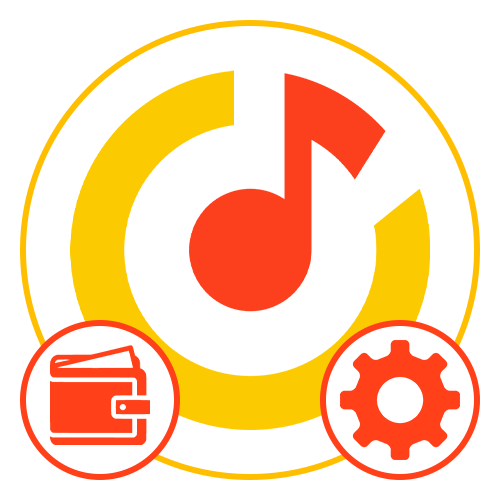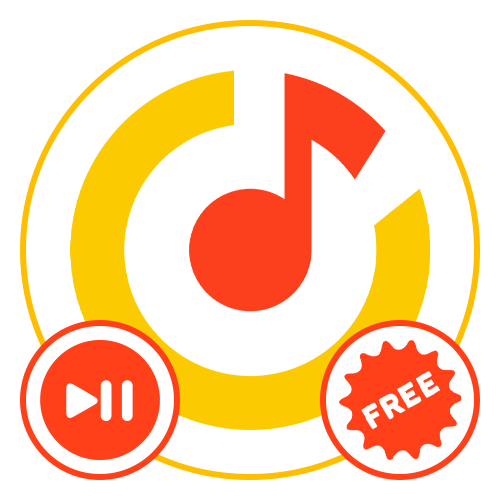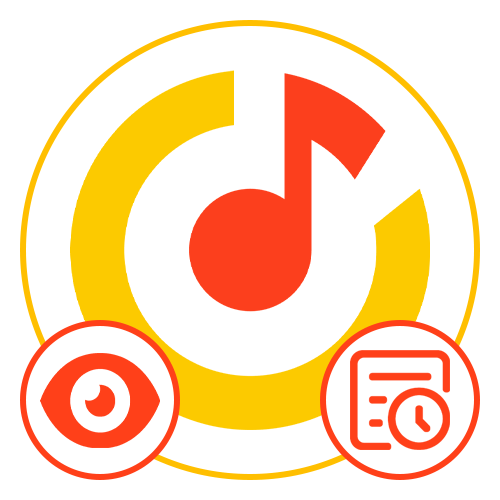Зміст
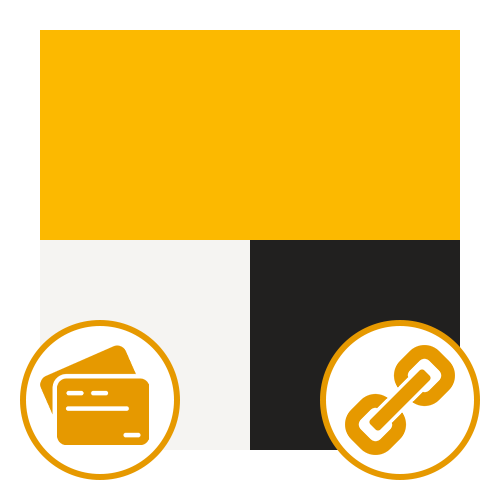
Варіант 1: Веб-сайт
На сьогоднішній день прив'язати карту до Яндекс.Таксі з комп'ютера можна при використанні офіційного сайту даного Сервісу або скориставшись настройками єдиної облікового запису. При цьому додаються реквізити будуть збережені в налаштуваннях облікового запису і стануть доступні на інших ресурсах компанії в будь-якому випадку, який би з методів ви не вибрали.
Спосіб 1: Способи оплати в Яндекс.Таксі
Якщо ви не користуєтеся іншими сервісами Компанії або просто не прив'язували раніше карту, найпростіше це зробити прямо під час першого замовлення таксі на відповідному сайті. Відразу відзначимо, що для роботи з даним ресурсом необхідна обліковий запис, створити або авторизуватися в якій можна на будь-якому проекті Яндекса.
- Розібравшись зі входом в аккаунт і скориставшись зазначеної вище посиланням, заповніть основні поля в лівій колонці, вказавши місце відбуття і прибуття на свій розсуд. Після цього натисніть кнопку " спосіб оплати» , де за замовчуванням будуть вказані " Готівка» .
- У спливаючому вікні з однаковим заголовком натисніть кнопку " Додати карту» , щоб перейти до форми прив'язки. Зверніть увагу, якщо пункт " способи оплати» , зазначений раніше, відсутній на сторінці, швидше за все, ви вказали непідтримуваний адресу відбуття, і в такому випадку як-небудь змінити платіжні дані не вийде.
- При появі нового вікна на екрані необхідно заповнити кожне представлене текстове поле відповідно до " номер картки» , »терміном дії" і секретним кодом. Розібравшись з цим, натисніть кнопку »Прив'язати" на нижній панелі.
- Завершення прив'язки виконується по-різному в залежності від банку і вимагає введення спеціального коду, відправленого за допомогою SMS або спливаючого повідомлення. Вкажіть потрібний набір символів і скористайтеся кнопкою " Підтвердити» , щоб завершити процедуру прив'язки і отримати можливість вибору карти в якості способу оплати.
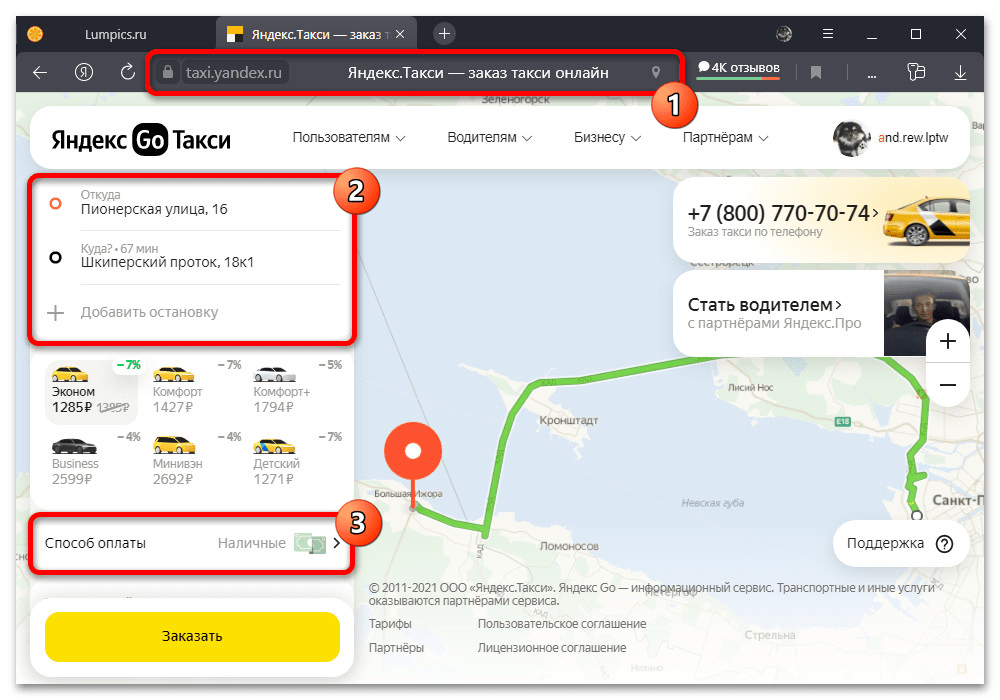
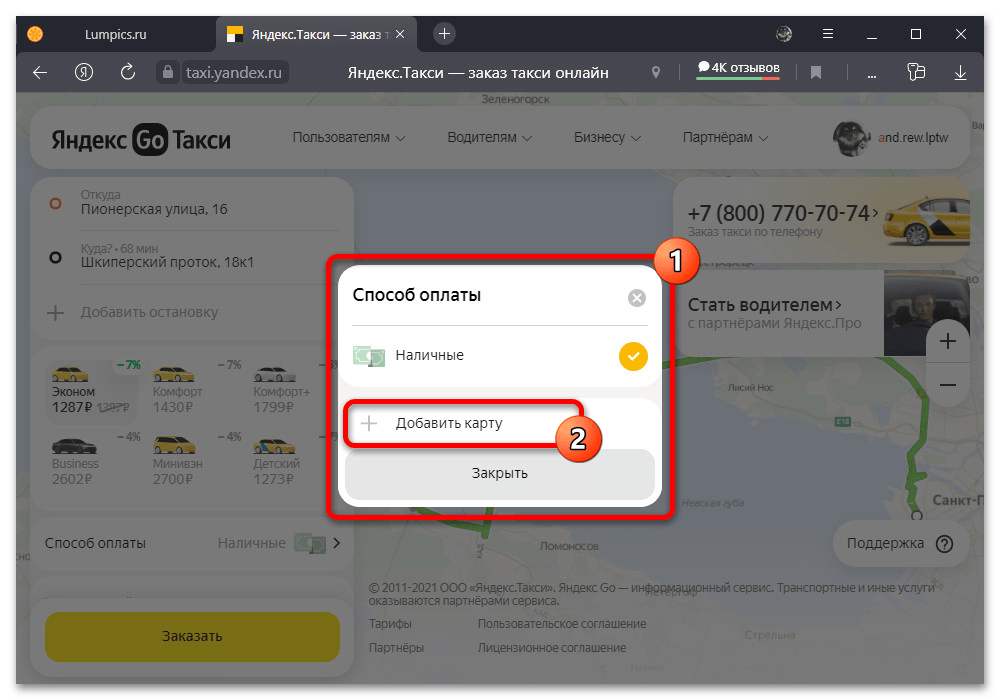
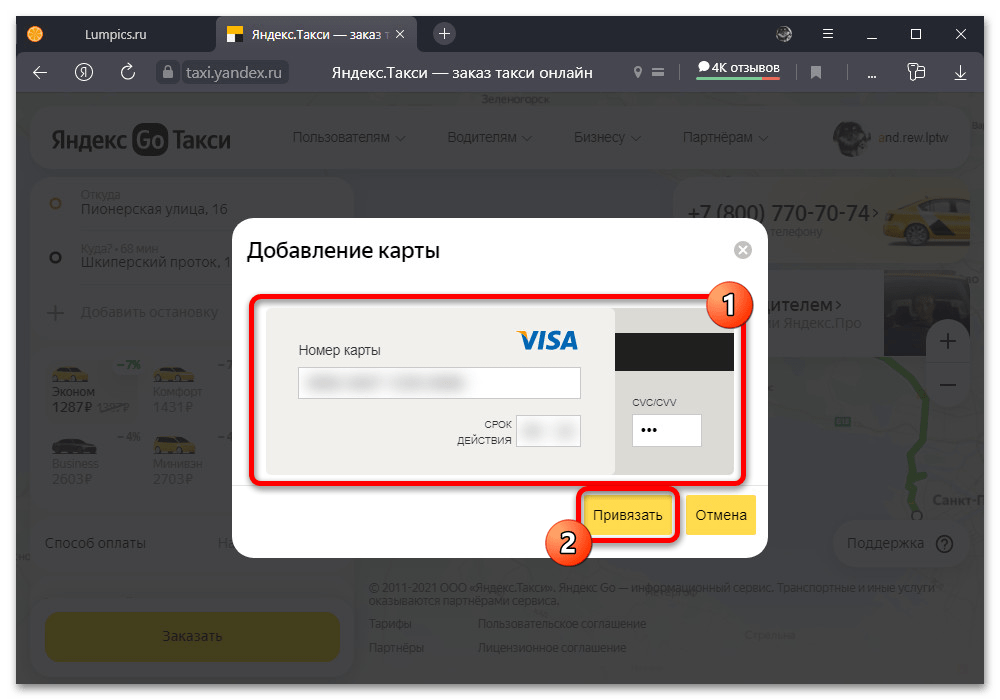
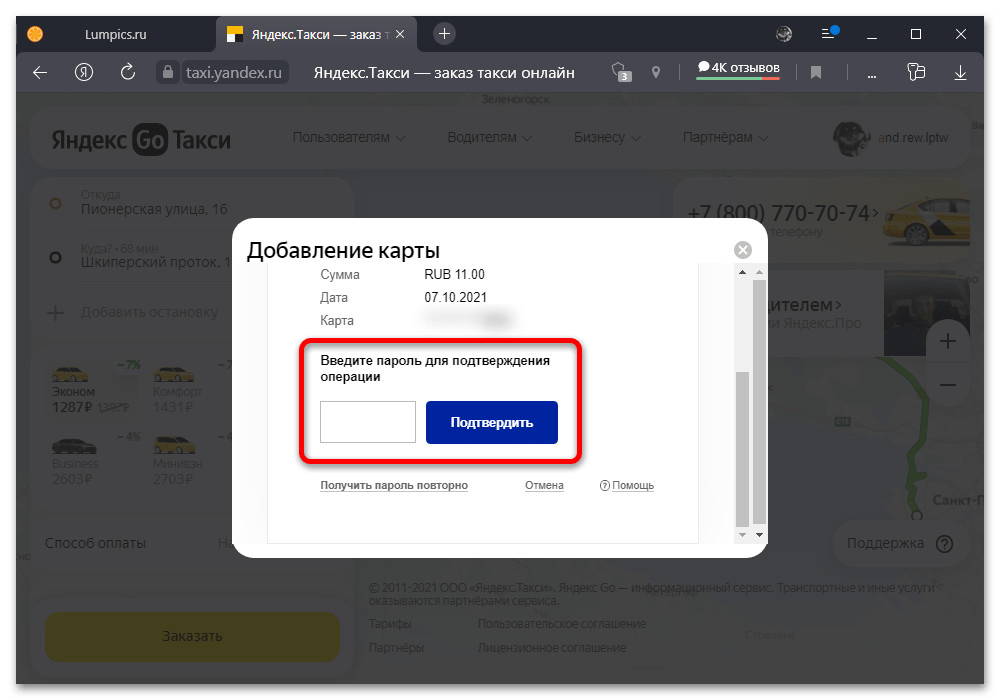
На відміну від більшості інших сервісів Яндекса, що накладають обмеження на віртуальні аналоги банківських реквізитів, тут таких проблем немає. При цьому завершити прив'язку можна тільки при наявності позитивного балансу в сумі не менше 11 рублів.
Спосіб 2: управління картами в Яндекс Pay
Основною альтернативою представленому вище методу можуть стати внутрішні настройки Яндекс ID, що дозволяють прив'язувати реквізити для подальшого використання у всіх сервісах компанії. Необхідно відразу подбати про те, щоб на рахунку було достатньо коштів для завершення прив'язки, тоді як різновид карти ролі не грає.
- Скористайтеся наведеним вище посиланням, щоб відкрити налаштування єдиного облікового запису, і перейдіть на вкладку «рахунки» . Дану сторінку необхідно перегорнути нижче до блоку «карти в Яндекс Pay» .
- Незалежно від наявності інших реквізитів, натисніть кнопку " Додати карту» і заповніть поля у спливаючому вікні. Якщо в використовуваному браузері були збережені потрібні дані, можна скористатися функцією Автозаповнення.
- При відсутності збережених реквізитів дані доведеться вводити вручну, включаючи " номер картки» , »термін дії" і спеціальний код. Розібравшись з цим, натисніть »Прив'язати" , щоб перейти до завершального етапу.
- Заповніть єдине доступне текстове поле в новому вікні, вказавши секретний код, отриманий в СМС або push-повідомленні від офіційного додатку банку. Після цього використовуйте кнопку " Підтвердити» для остаточного збереження.
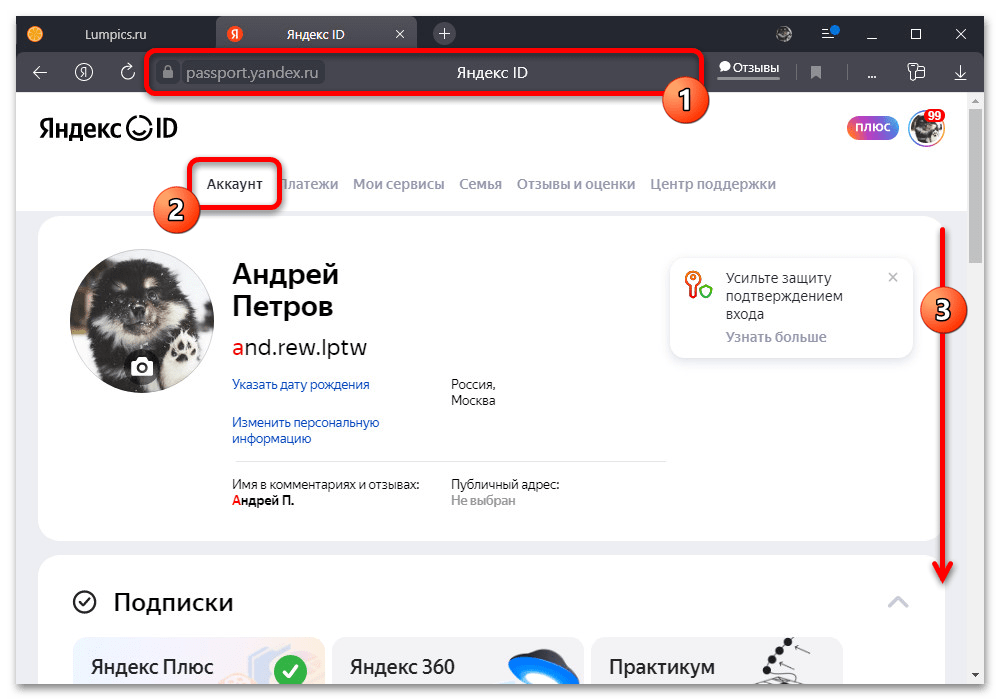
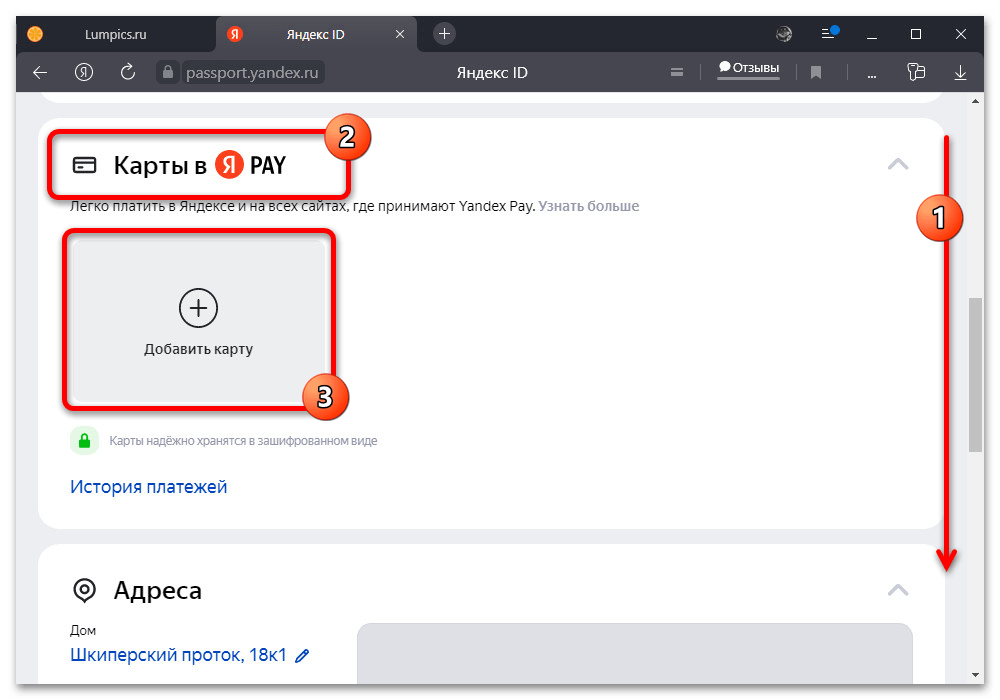
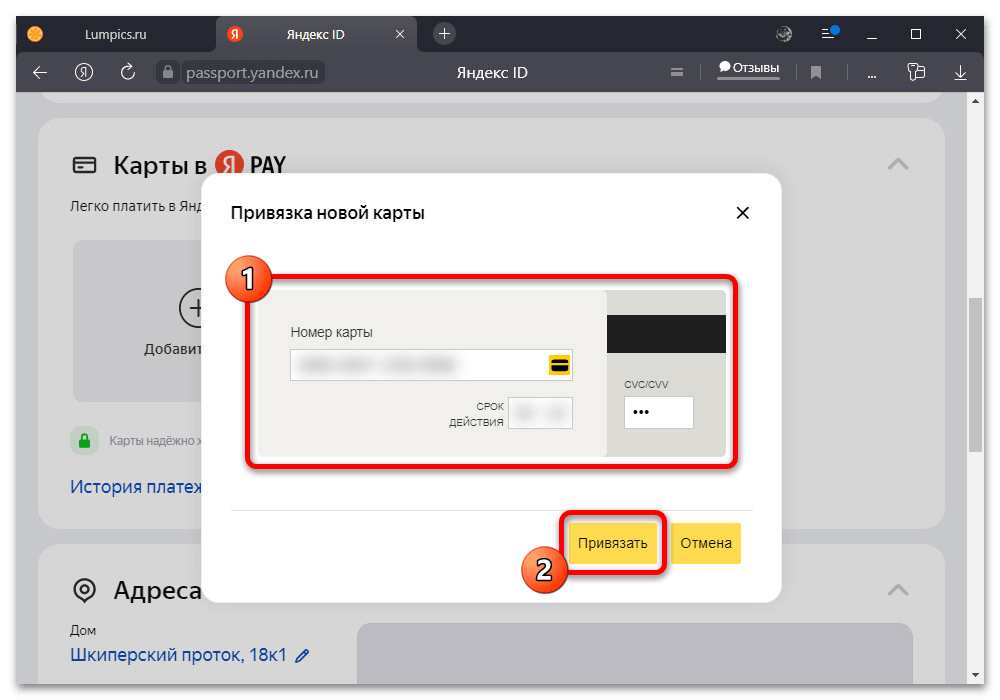
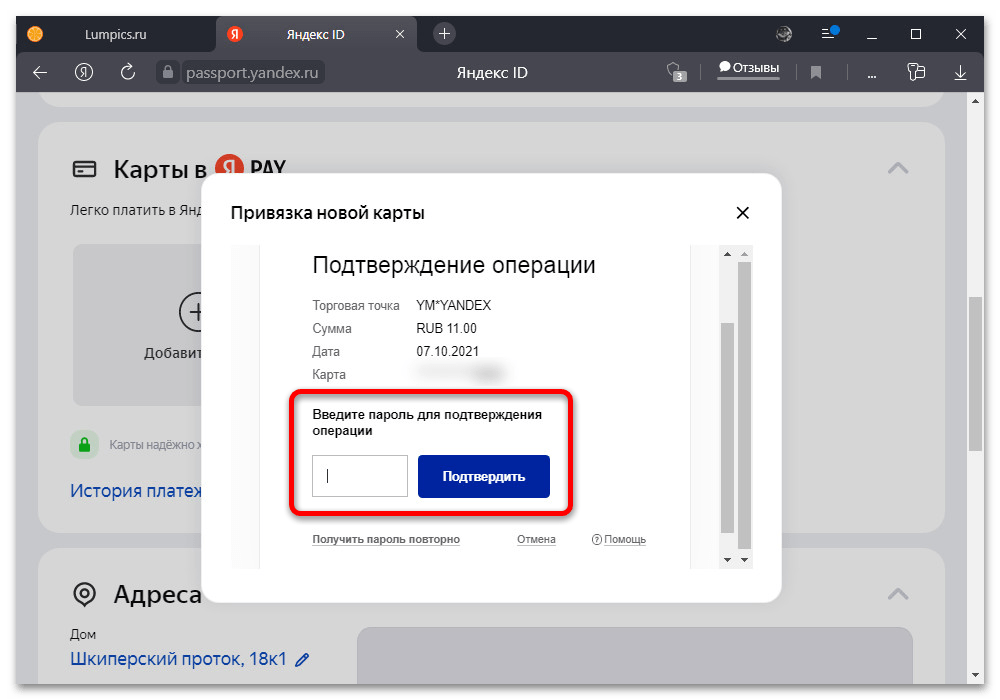
Якщо дані вказані вірно, на тій же сторінці з настройками з'явиться нова карта, так само як і серед " способів оплати» на веб-сайті або в додатку Яндекс.Таксі. Відв'язування згодом можна буде виконати без обмеження вручну через налаштування єдиного аккаунта.
Варіант 2: мобільний пристрій
При використанні мобільних пристроїв, незалежно від платформи, прив'язку можна виконати двома основними способами, що зводяться до використання налаштувань облікового запису або офіційного клієнта Яндекс.GO. У той же час, якщо ви самі є водієм і працюєте через " Таксометр» , на жаль, ні прив'язати карту, ні зробити виведення коштів вручну не вийде.
Читайте також: поповнення рахунку в Яндекс.Про (Таксометр)
Спосіб 1: Способи оплати в Яндекс.GO
- Щоб скористатися мобільним додатком Яндекс.GO, в будь-якому випадку доведеться зробити авторизацію в єдиній облікового запису Яндекс. Для цього спочатку відкрийте головне меню у верхньому лівому куті екрана та торкніться блоку " введіть номер телефону»
.
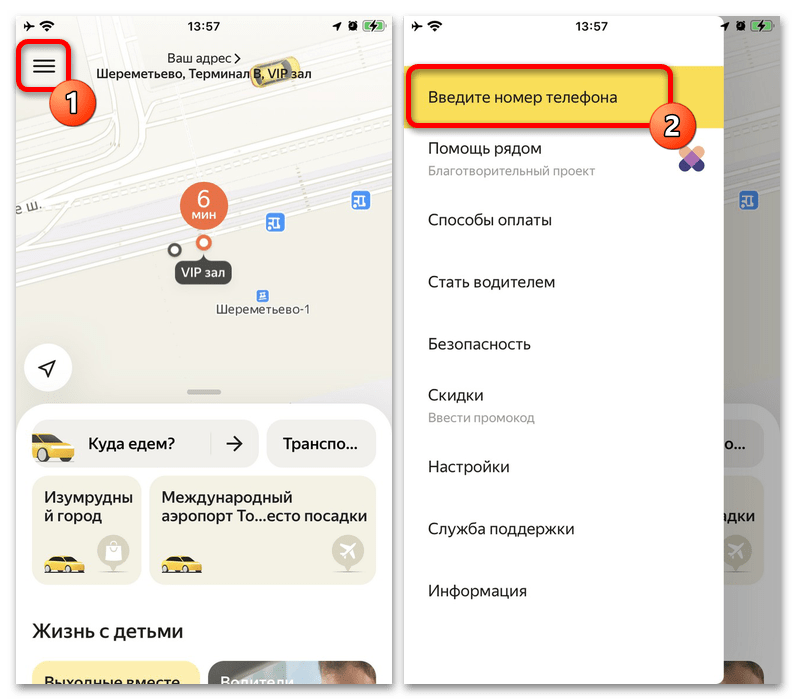
На свій розсуд виконайте вхід, вказавши дані від Яндекс ID або вибравши раніше доданий профіль з менеджера. Тут важливо враховувати, що для використання сервісу необхідний прив'язаний і підтверджений номер телефону.
- Розібравшись з підготовкою і повернувшись на головний екран програми, в лівому верхньому кутку знову відкрийте основне меню мобільного клієнта і виберіть розділ " способи оплати» . Саме тут будуть представлені всі прив'язані платіжні реквізити, в тому числі з Єдиного аккаунта.
- Скористайтеся кнопкою " Прив'язати карту» і на наступній сторінці введіть дані. За бажанням можете використовувати автозаповнення або сканер, доступний при натисканні відповідної кнопки.
- Для збереження потрібно натиснути " Прив'язати карту»
в нижній частині екрана і дочекатися завершення перевірки. Після цього також потрібно пройти додаткову верифікацію, як правило, надавши секретний шестизначний код з повідомлення.
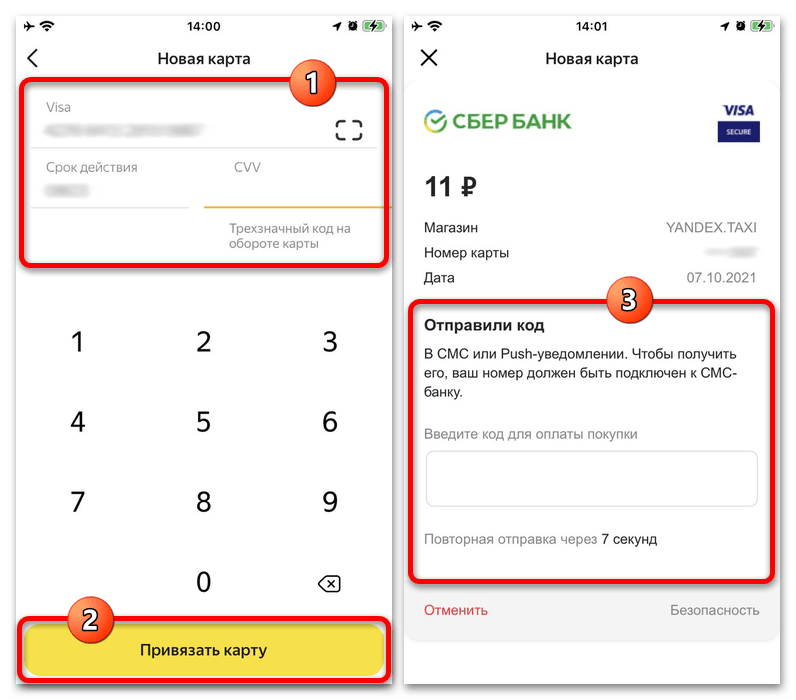
Перевірити реквізити завжди можна буде в розділі " способи оплати» , так само як і виконати видалення. На відміну від Яндекс Pay, розглянутого далі, тут будуть відображатися навіть непідтверджені дані, однак, недоступні в інших сервісах компанії.
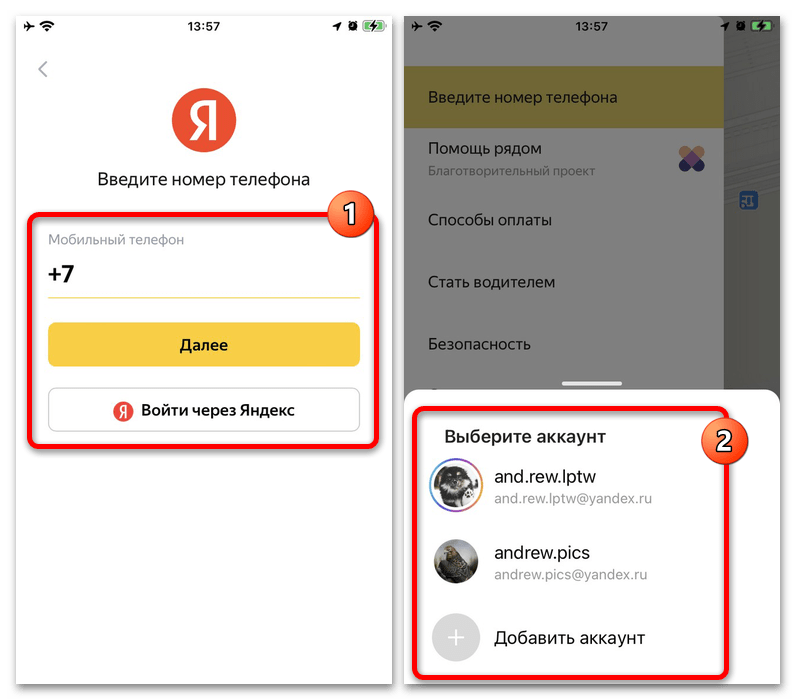
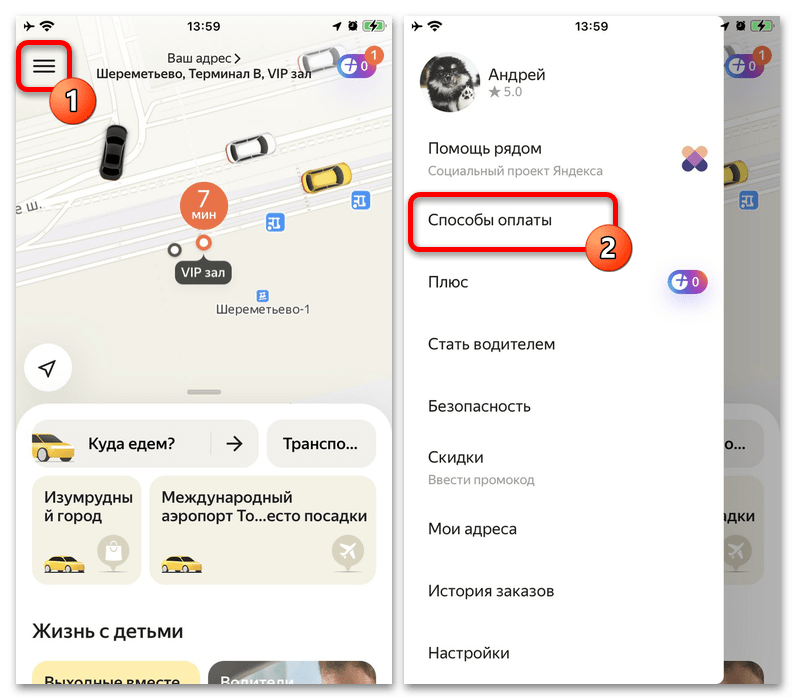
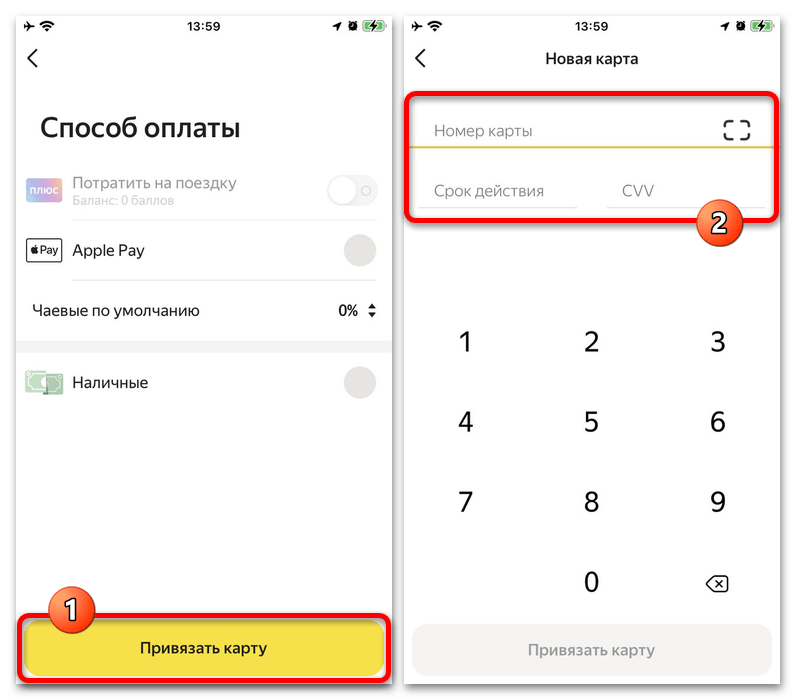
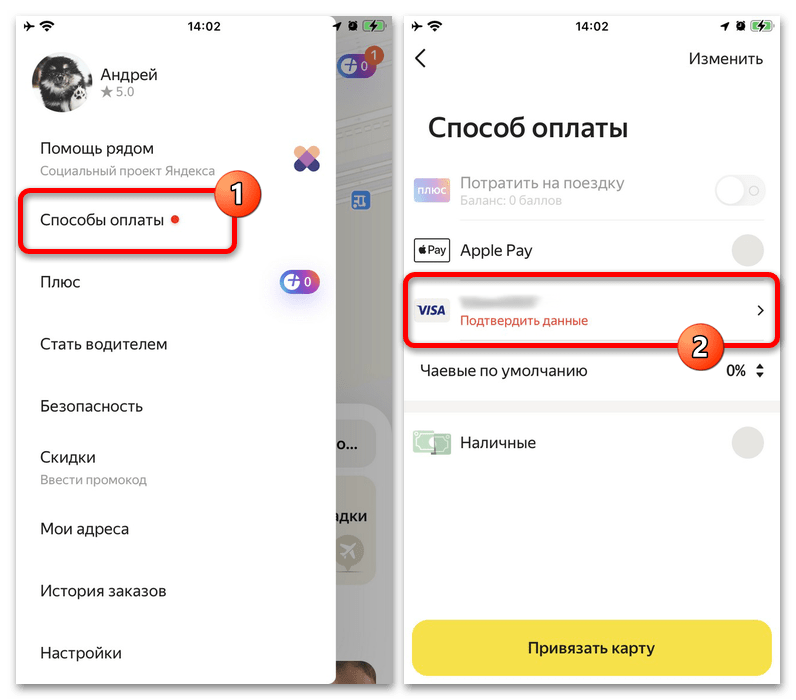
Окремо відзначимо, що додаток також дозволяє використовувати в якості повноцінного способу оплати такі служби, як Apple Pay або Google Pay в залежності від пристрою. Щоб прив'язати карту в цьому випадку, необхідно відвідати Налаштування платіжного профілю у відповідній системі і вказати дані.
Читайте також: додавання картки до Apple ID / Google Pay
Спосіб 2: управління картами в Яндекс Pay
- Завдяки зв'язку між усіма сервісами Яндекса, включаючи розглянуте Яндекс.Таксі, прив'язку карти можна виконати через налаштування єдиної облікового запису. В першу чергу для цього потрібно відкрити веб-сайт Яндекса в браузері або офіційне однойменне додаток, в лівому верхньому кутку торкнутися фотографії профілю і через Головне меню перейти в зазначений розділ з настройками.
- Виберіть вкладку " Рахунок» на верхній навігаційній панелі та прокрутіть представлену сторінку нижче до блоку «карти в Яндекс Pay» . Тут потрібно скористатися кнопкою " Додати карту» , доступною незалежно від кількості прив'язаних реквізитів.
- Підтвердьте перехід до форми додавання за допомогою кнопки " Прив'язати нову карту» і заповніть текстові поля на сторінці відповідно до даних банківської картки. Щоб зберегти реквізити та перейти до підтвердження, натисніть »Прив'язати" у нижній частині екрана.
- Дочекайтеся завершення завантаження і в єдине текстове поле на сторінці введіть код підтвердження, отриманий в рамках СМС-повідомлення або повідомлення. Якщо все було зроблено правильно, відобразиться відповідне сповіщення про успішну прив'язку.
- Переконатися в тому, що дані доступні, можете в тих же налаштуваннях або відвідавши категорію " способи оплати» в додатку Яндекс.GO. Не забудьте поставити галочку біля картки, яку Ви щойно додали,щоб використовувати реквізити як стандартні.
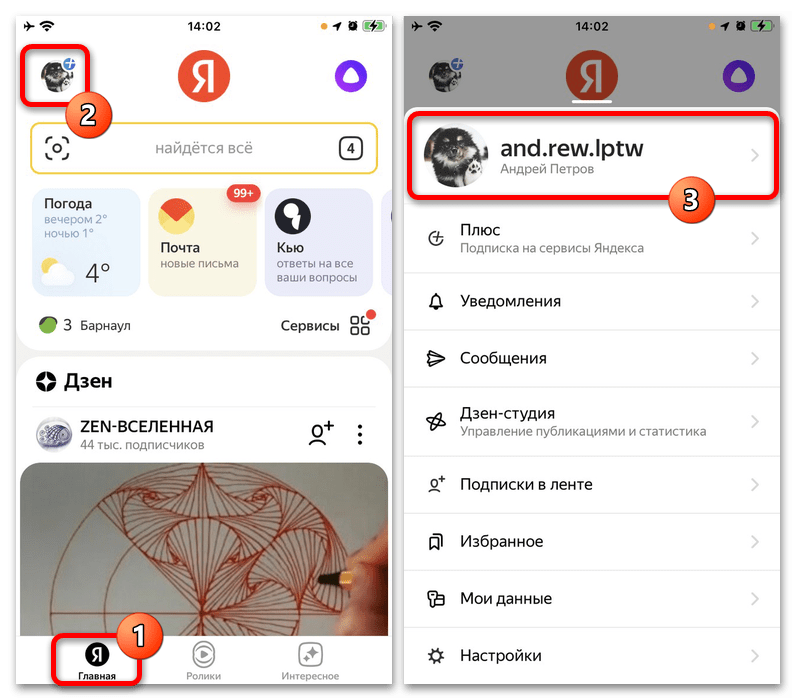
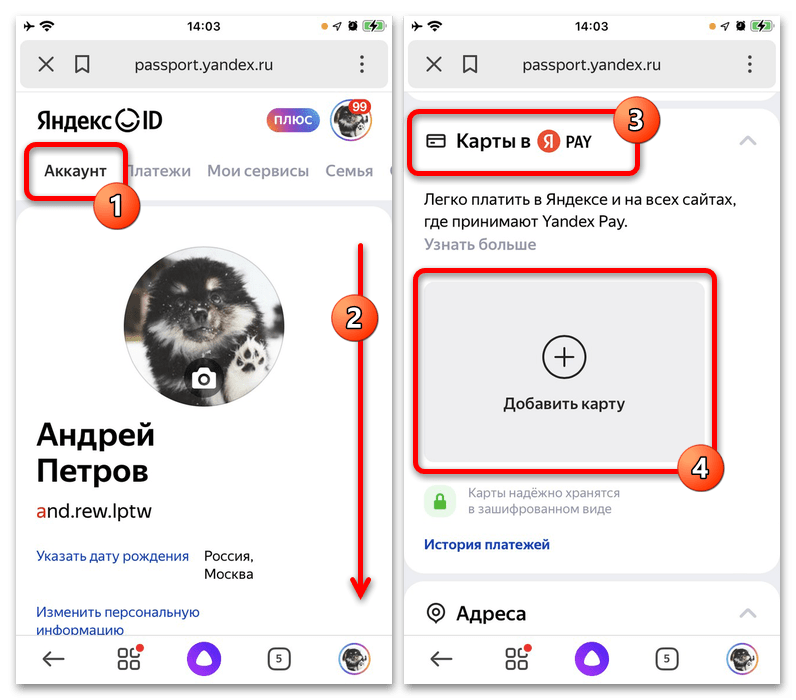
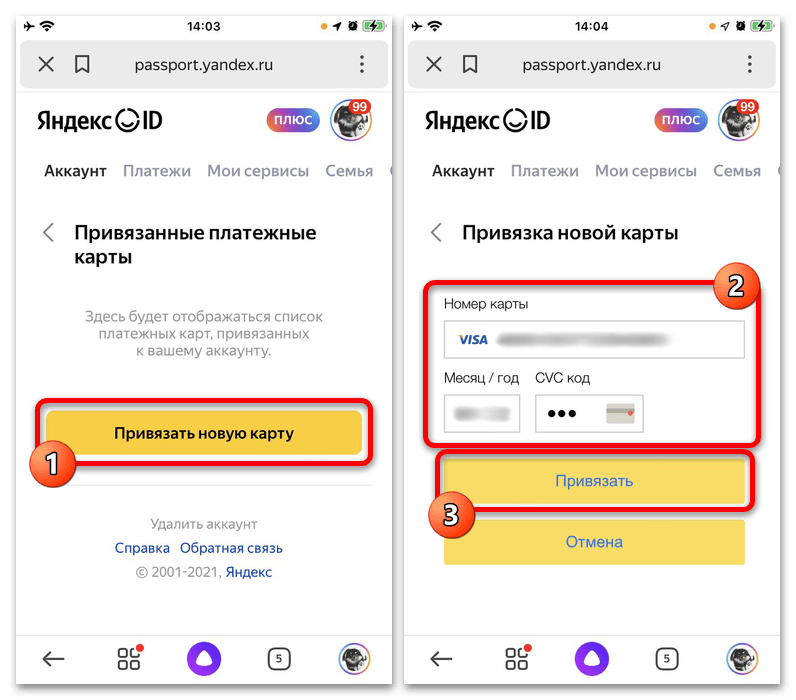
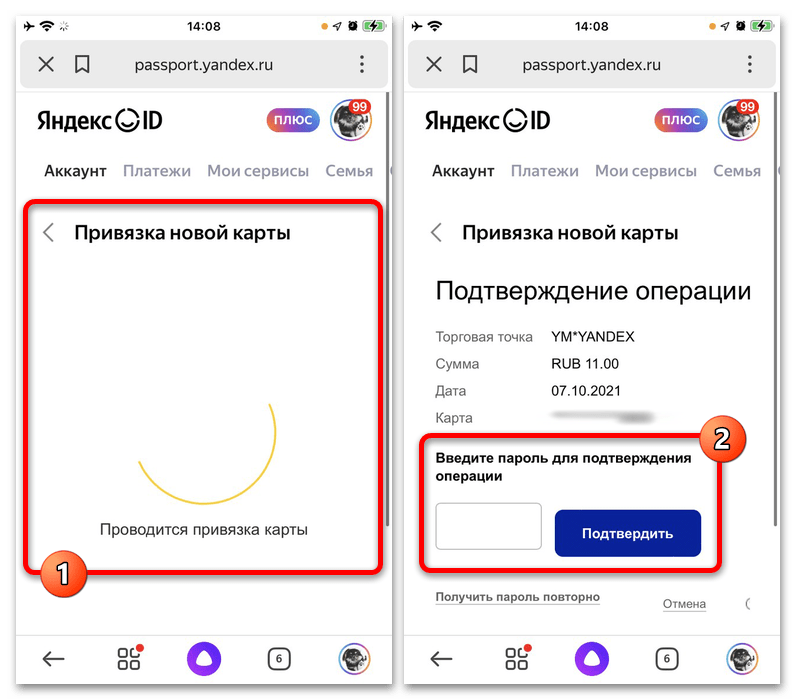
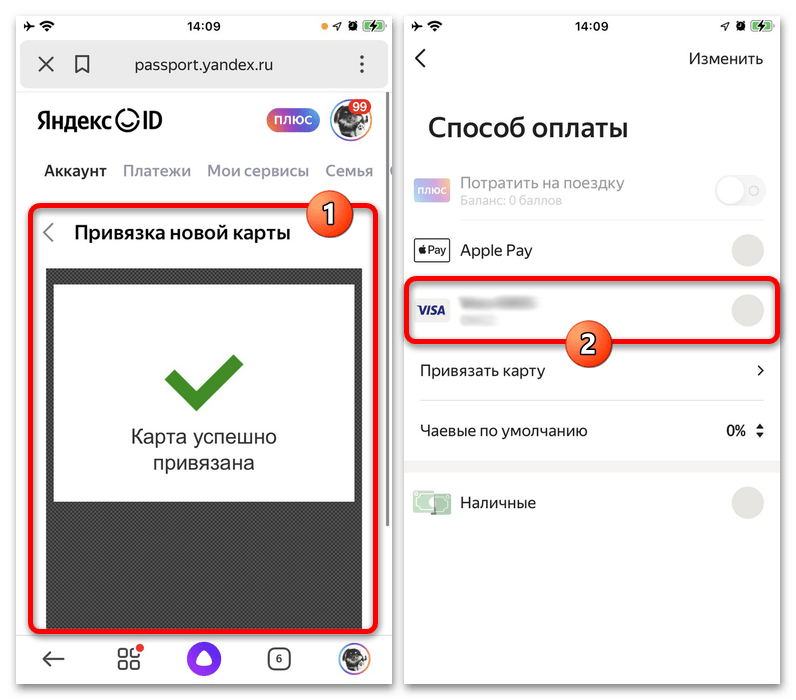
Змінити карту згодом також можна буде прямо під час оформлення замовлення, торкнувшись значка в лівому нижньому кутку екрану. Однак враховуйте, що доступність способів оплати в цьому випадку залежить від зазначеного вами тарифу.